首页 > 电脑教程
技术员演示win10系统设置Internet选项的具体办法
2021-11-16 14:55:37 电脑教程
今天教大家一招关于win10系统设置Internet选项的操作方法,近日一些用户反映win10系统设置Internet选项这样一个现象,当我们遇到win10系统设置Internet选项这种情况该怎么办呢?我们可以1、右击电脑左下角的开始菜单(win10为例)或者按键盘上的win加x键,再点击控制面板。 2、点击网络和internet;下面跟随小编脚步看看win10系统设置Internet选项详细的设置方法:
第一种:打开ie浏览器,点击浏览器左上角的设置,就会发现internet选项这个选项。
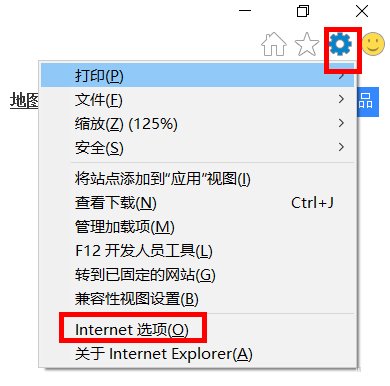
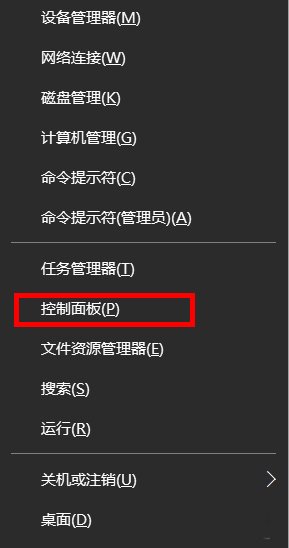
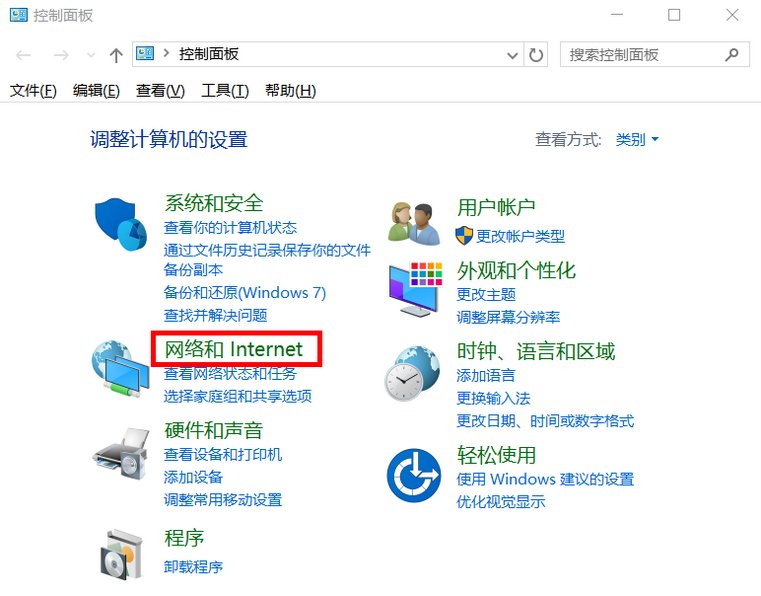
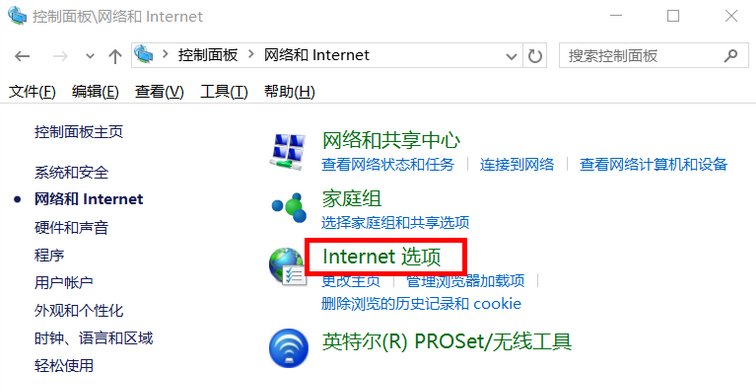
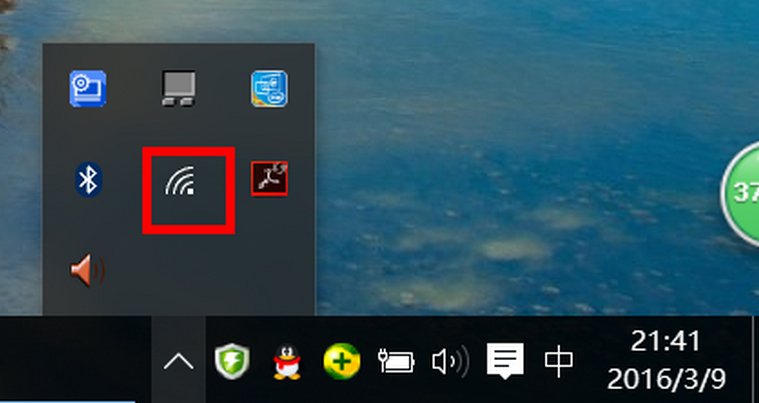
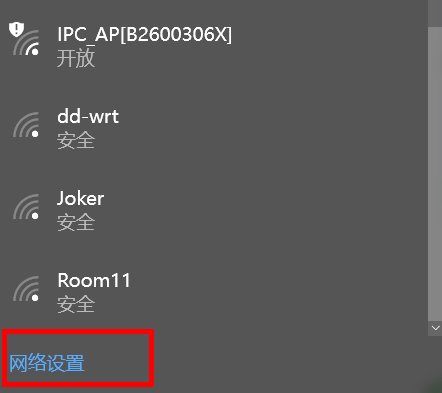
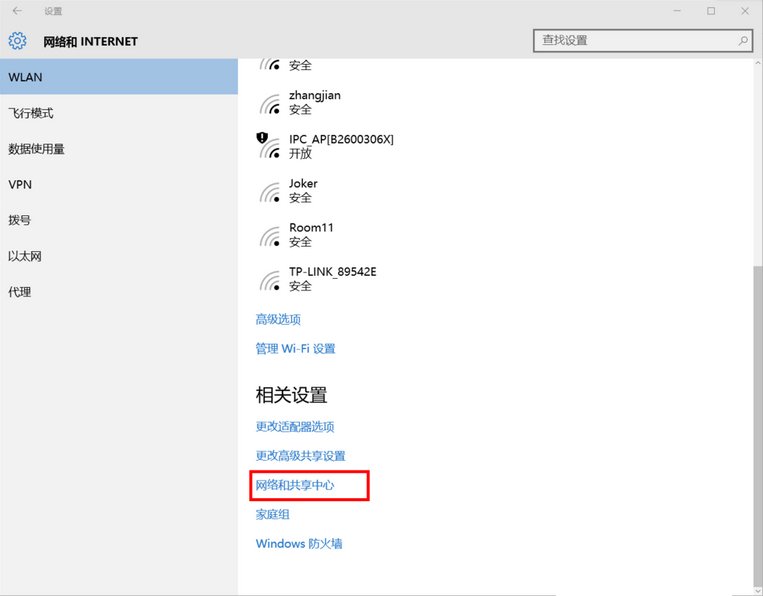
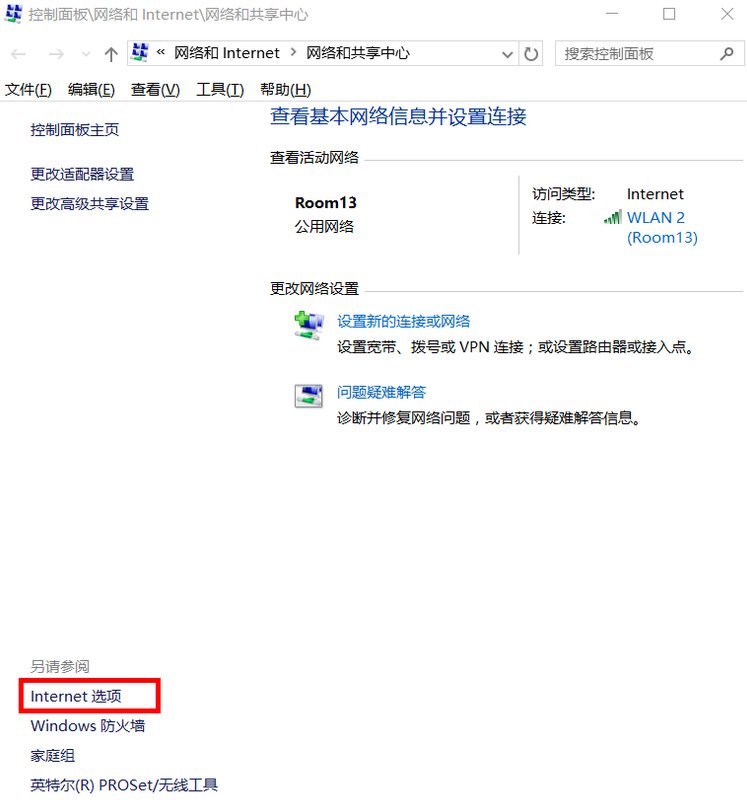
第一种:打开ie浏览器,点击浏览器左上角的设置,就会发现internet选项这个选项。
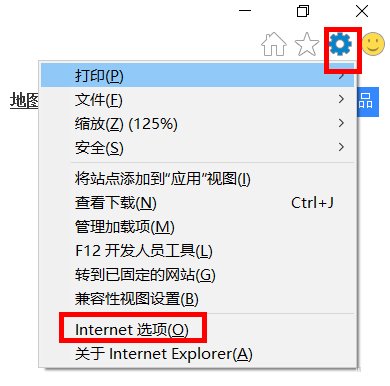
第二种:1、右击电脑左下角的开始菜单(win10为例)或者按键盘上的win加x键,再点击控制面板。
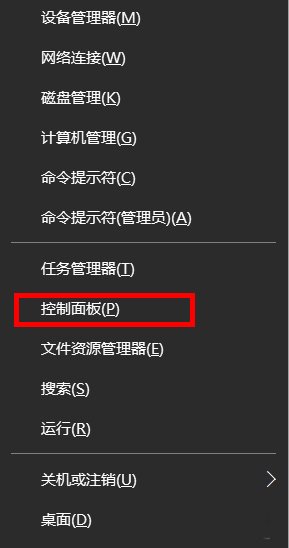
2、点击网络和internet;
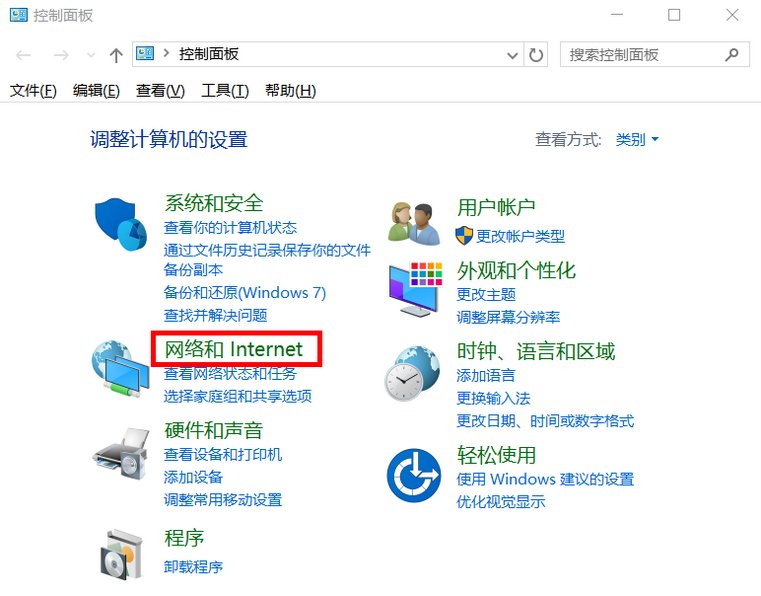
3、这是你就会发现弹出的栏中会有internet选项这个选项。
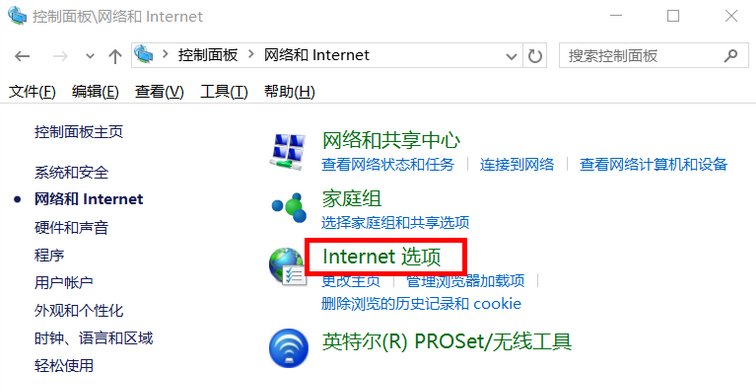
第三种:1、点击电脑桌面右下角的wifi图标。
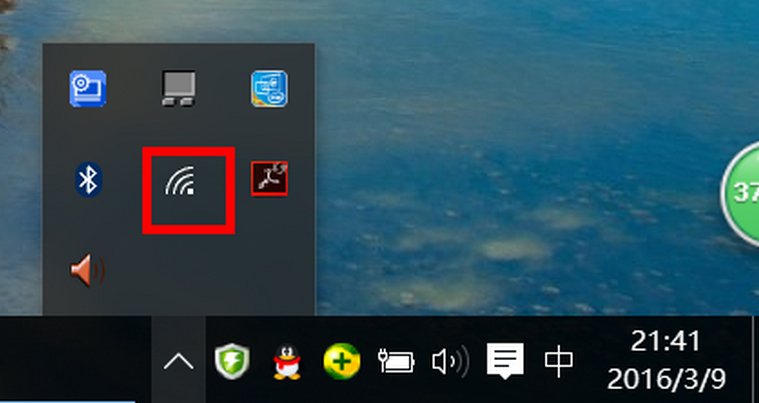
2、点击弹出的菜单中的“网络设置”;
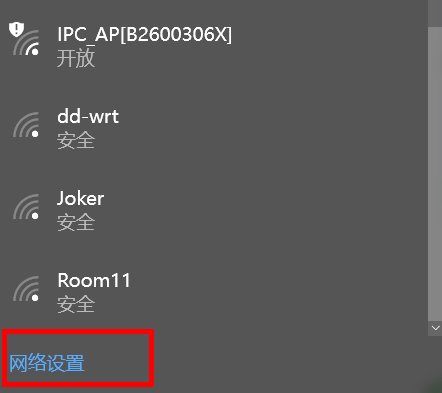
3、在弹出的栏的最下方点击网络和共享中心。
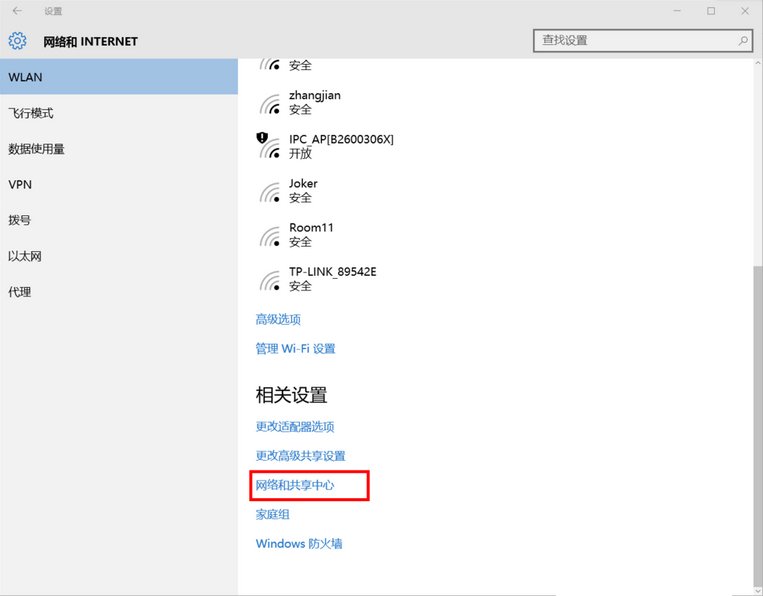
4、在弹出的栏中的左下方就会发现internet选项这个选项。
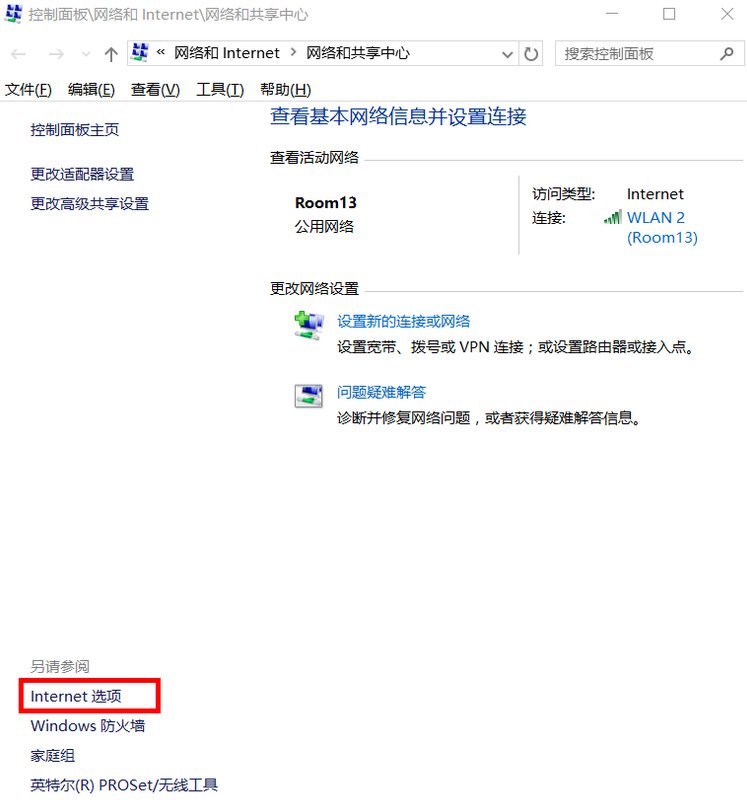
上面的步骤均在Win10系统环境下进行的,如果用户使用的是其他系统,那么打开Internet选项的方法是类似的。打开Internet选项后,你会发现里面有很多设置,相信这点大家在其他教程里面有看到过,这边就不再赘述了。
本篇关于win10系统设置Internet选项的操作方法到这里已经讲解完了,有碰到一样情况的用户们可以采取上面的方法来处理,相信可以帮助到大家。
相关教程推荐
- 2021-11-11 win7能再还原到win10吗,win10变成win7怎么还原
- 2021-09-30 win7怎么调整屏幕亮度,win7怎么调整屏幕亮度电脑
- 2021-08-31 win7笔记本如何开热点,win7电脑热点怎么开
- 2021-11-08 360如何重装系统win7,360如何重装系统能将32改成
- 2021-11-12 win7未能显示安全选项,win7没有安全模式选项
- 2021-10-11 联想天逸5060装win7,联想天逸310装win7
- 2021-07-25 win7无法禁用触摸板,win7关闭触摸板没有禁用选项
- 2021-07-25 win7卡在欢迎界面转圈,win7欢迎界面一直转圈
- 2021-11-12 gta5一直在载入中win7,win7玩不了gta5
- 2021-09-16 win7一直卡在还原更改,win7一直卡在还原更改怎么
热门教程